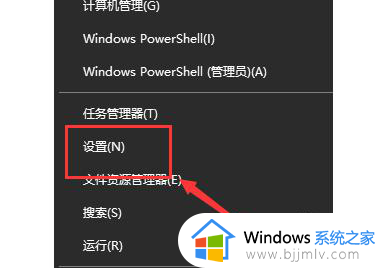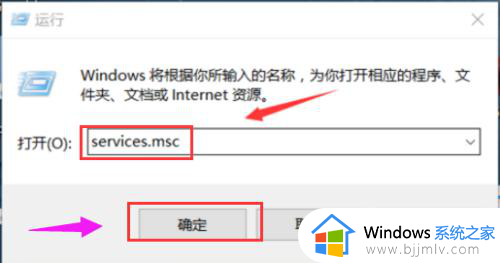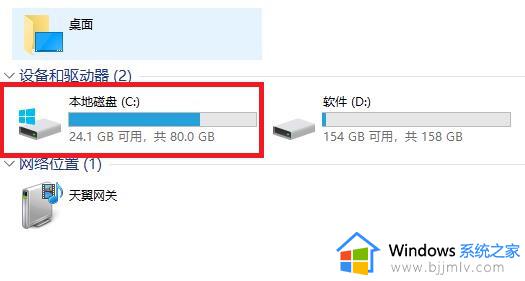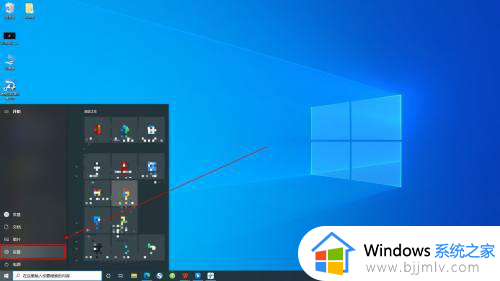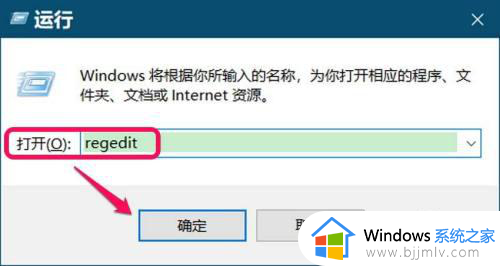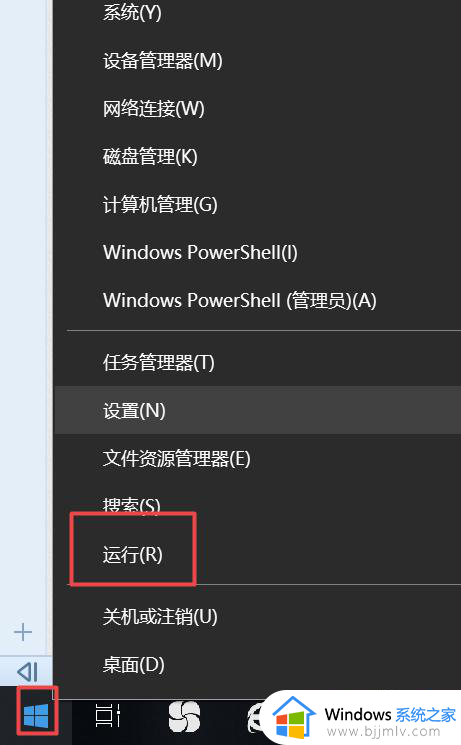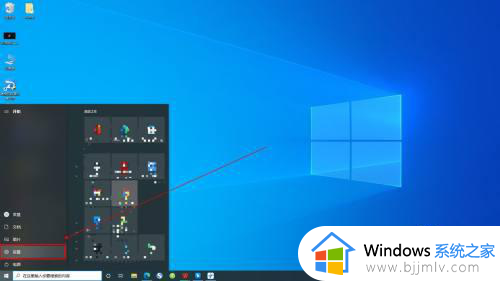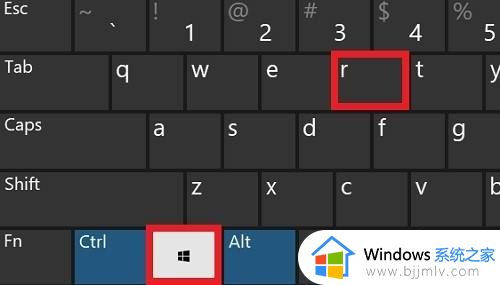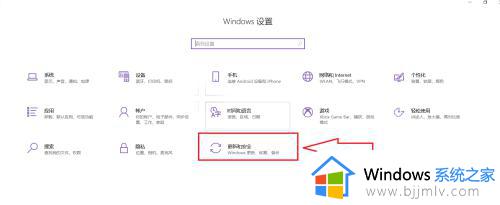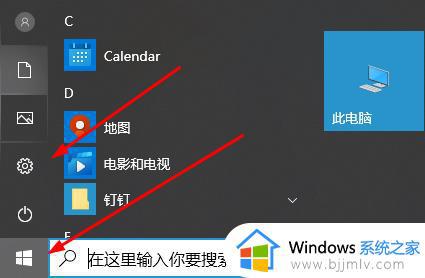win10更新系统在哪里 win10系统更新在哪里找
更新时间:2024-01-19 15:47:49作者:jkai
对于使用win10操作系统的小伙伴们来说,系统更新是一项重要的操作,它可以帮助小伙伴们保持电脑的性能和安全性,但是我们有些小伙伴在使用win10操作系统的时候却不清楚win10更新系统在哪里,那么今天小编就给大家介绍一下win10系统更新在哪里找,快来一起看看吧。
具体方法:
1、首先,打开要更新的电脑,进入win10系统,在桌面左下角点击“开始”按钮;
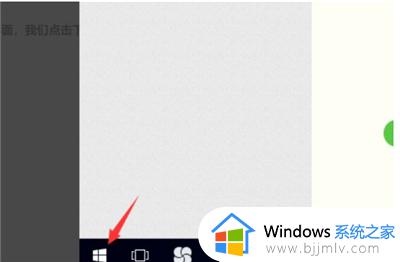
2、然后,在“开始”菜单中点击“设置”点击打开;
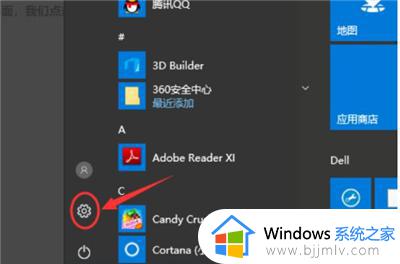
3、然后,在电脑设置中选择“更新与安全”,点击打开;
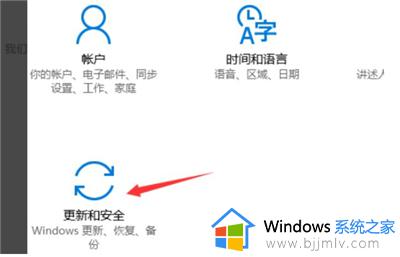
4、然后,在“更新与安全”点击“Windows更新”,点击打开;
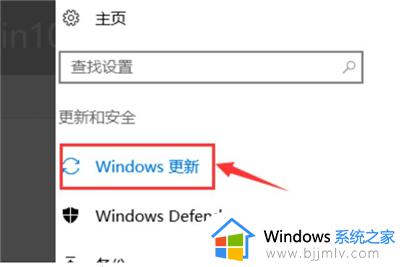
5、最后,即可看到win10系统的更新按钮了,问题解决。
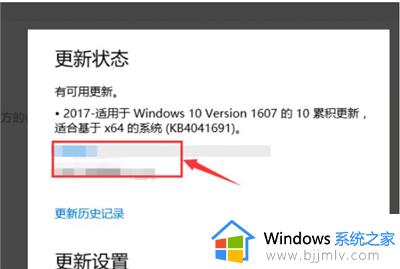
以上全部内容就是小编带给大家的win10系统更新在哪里找详细内容分享啦,还不清楚的小伙伴就快点按照小编的步骤进行操作,希望可以帮助到大家。